В этой статье мы расскажем, как осуществляется продажа с другого склада в схеме «Интеркампани» на примере конфигурации «Управление торговлей». Рассмотрим, как резервировать товар на другом складе и затем переместить его на склад продажи.
Вступление
Представим, что у нас есть две организации:
Импортер — организация, которая покупает товар за границей и привозит на Склад №1;
Реализатор — организация, которая закупает товар у Импортера и продает покупателям со своего личного Склада №2.
Между этими компаниями настроена типовая схема «Интеркампани».
Мы хотим зарезервировать товар Импортера на складе №1, чтобы продать своему клиенту ООО «Ромашка» от имени Реализатора на складе №2. При этом нам важно, чтобы резерв товара сохранялся как во время перемещения товаров между складами, так и во время передачи товаров между организациями.
Оба склада работают по ордерной схеме.
Как выполняется продажа с другого склада в схеме «Интеркампани»?
Если кратко, то схема действий такая:
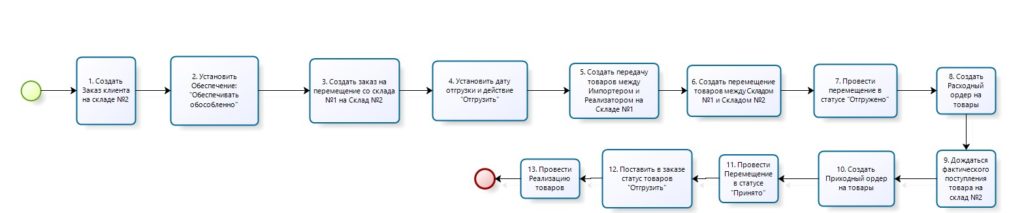
Теперь давайте рассмотрим каждый из пунктов схемы в отдельности. Периодически мы будем формировать 2 отчета:
«Остатки и доступность товаров» — чтобы понимать, на каком складе сейчас товар и находится ли товар в резерве;
«Ведомость по товарам организаций» — чтобы понимать, кому в данный момент товар принадлежит.
Начало. На складе №1 у нас есть 100 штук товара «Холодильник Бирюса»:
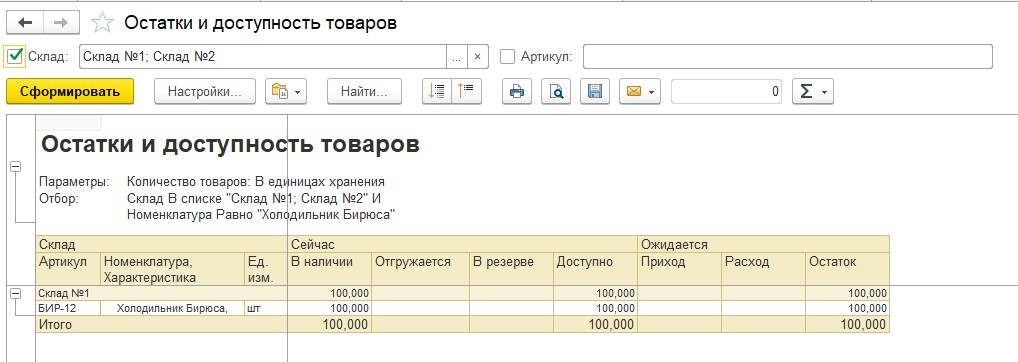
А сам товар принадлежит Импортеру:
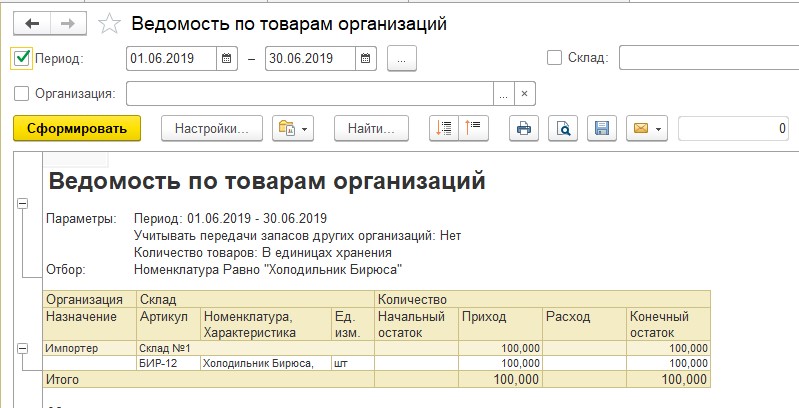
1. Создаем Заказ клиента на складе №2. Заказ клиента всегда создается на том складе, с которого планируется отгрузка товара. Создадим заказ для ООО «Ромашка» на 20 холодильников:
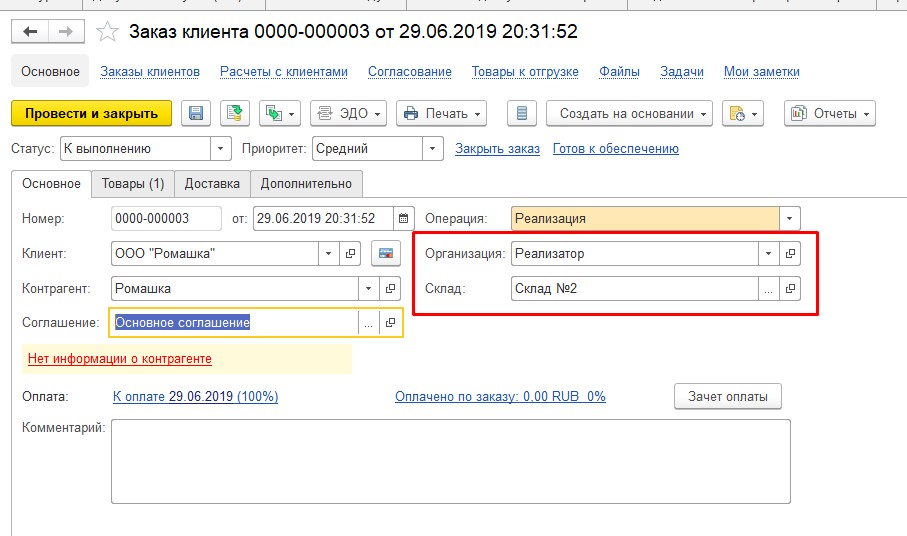
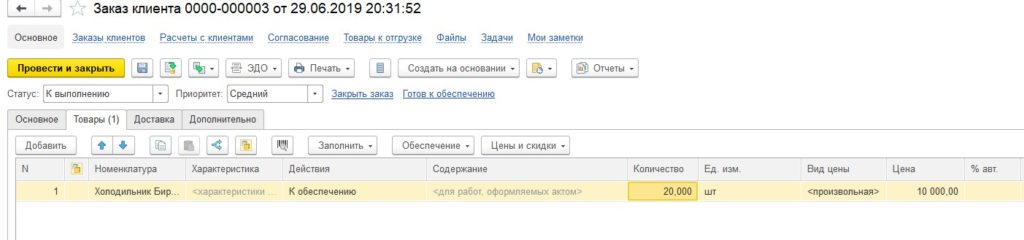
2. Устанавливаем обеспечение: «Обеспечивать обособленно». На этом этапе нам нужно сообщить 1С, что товар под этот заказ будет доставлен индивидуально. Делаем это, даже если наши холодильники поедут на склад №2 с кучей других товаров. Через пункт меню «Обеспечение» — «Заполнить обеспечение» устанавливаем флажок «Обеспечивать обособленно»:
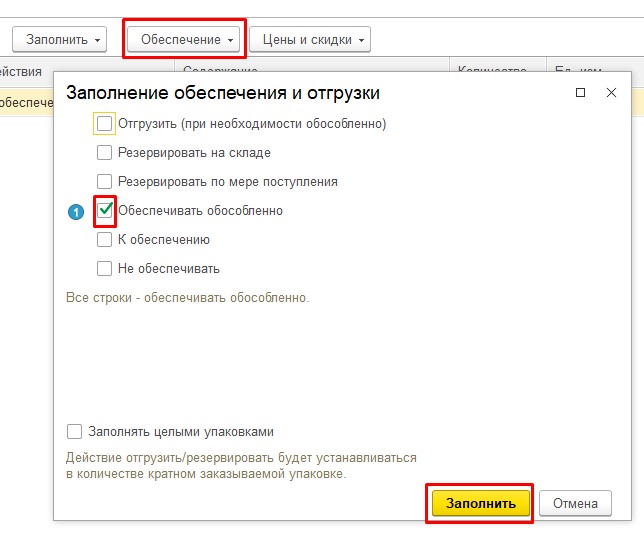
Теперь проводим заказ и переходим к следующему пункту.
3. Создаем Заказ на перемещение со склада №1 на склад №2. Прямо из Заказа клиента создаем на основании Заказ на перемещение:
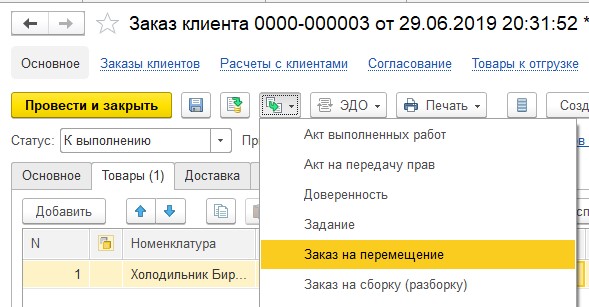
4. Устанавливаем дату отгрузки и действие «Отгрузить». Указываем Склад-отправитель в шапке документа и дату отгрузки в табличной части. Остальное 1С заполнит сама:
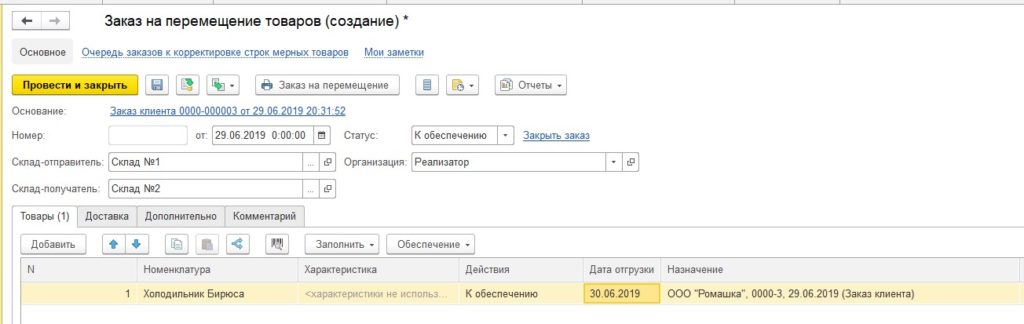
Обратите внимание на колонку «Назначение». Там указано, что товар будет перемещаться под наш Заказ клиента.
Теперь через пункт меню «Обеспечение» — «Заполнить обеспечение» указываем действие «Отгрузить (при необходимости обособленно)»:
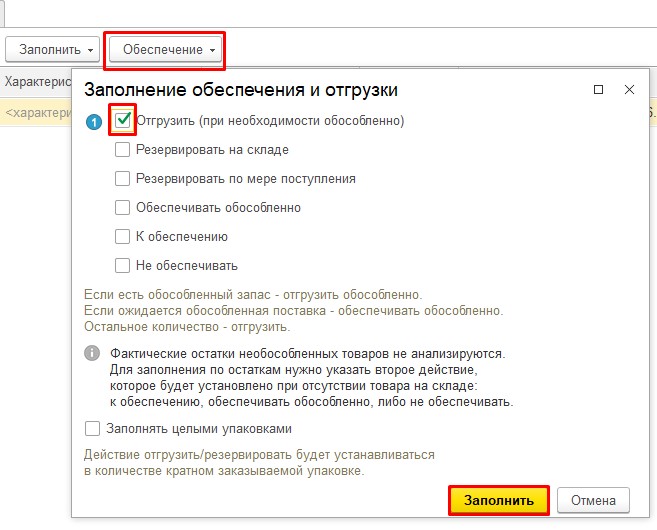
Проводим Заказ на перемещение. Все, с этого момента 20 холодильников на складе №1 встали в резерв под наш заказ. Посмотрим отчет «Остатки и доступность товаров»:
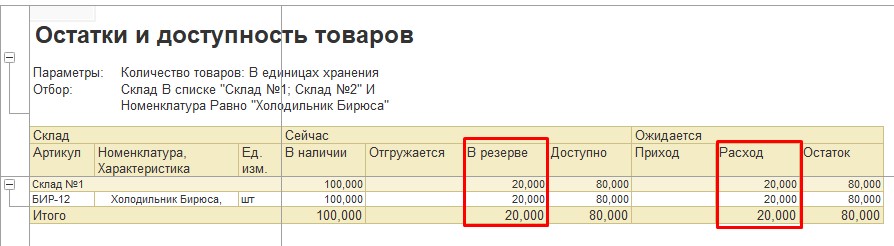
В отчете видно, что 20 штук товара находятся в резерве и 1С ожидает их расход со склада №1.
5. Создаем передачу товаров между Импортером и Реализатором на Складе №1. Хотя товар уже в резерве, он все еще принадлежит Импортеру. Давайте продадим его Реализатору, чтобы тот мог отгрузить холодильники клиенту. Для этого нужно создать документ «Передача товаров между организациями»:
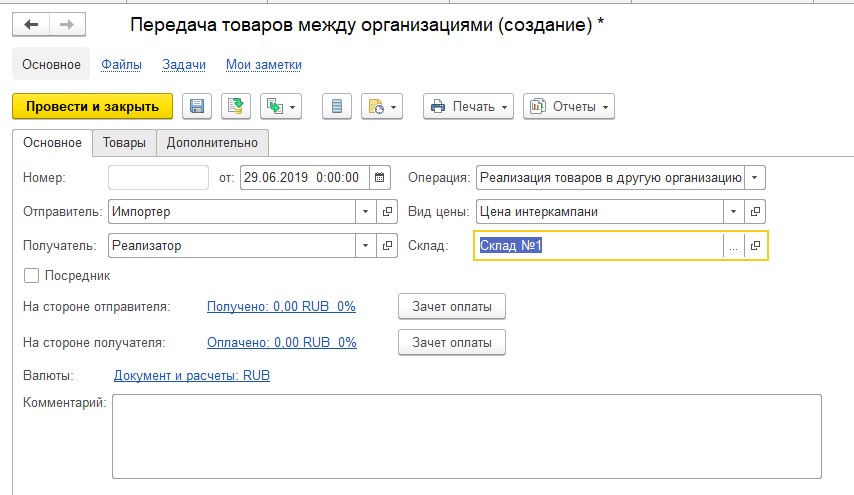
После проведения Передачи товаров отчет «Ведомость по товарам организаций» будет выглядеть вот так:
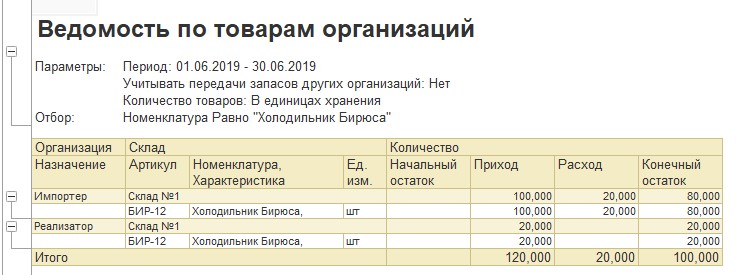
Теперь, когда у Реализатора есть 20шт товара на Складе №1 и они зарезервированы под наш заказ, можно переходить к следующему пункту.
6. Создаем перемещение товаров между Складом №1 и Складом №2. Прямо на основании Заказа на перемещение можно создать документ «Перемещение товаров». Для этого меняем в Заказе статус «К обеспечению» на статус «К выполнению» и проводим Заказ. Затем создаем Перемещение товаров:
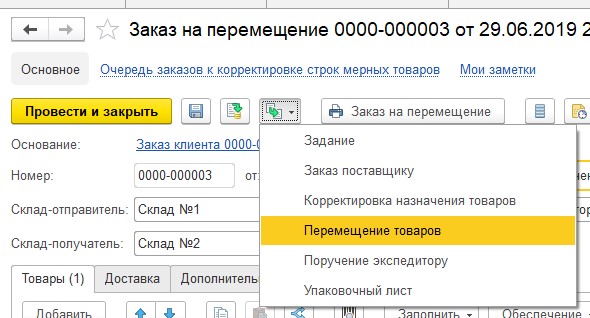
7. Проводим перемещение в статусе «Отгружено». В Перемещении нам нужно только заполнить табличную часть, остальные поля за нас заполнит 1С. Табличную часть удобно заполнять через кнопку «Заполнить» — «Подобрать товары по заказам/ордерам»:
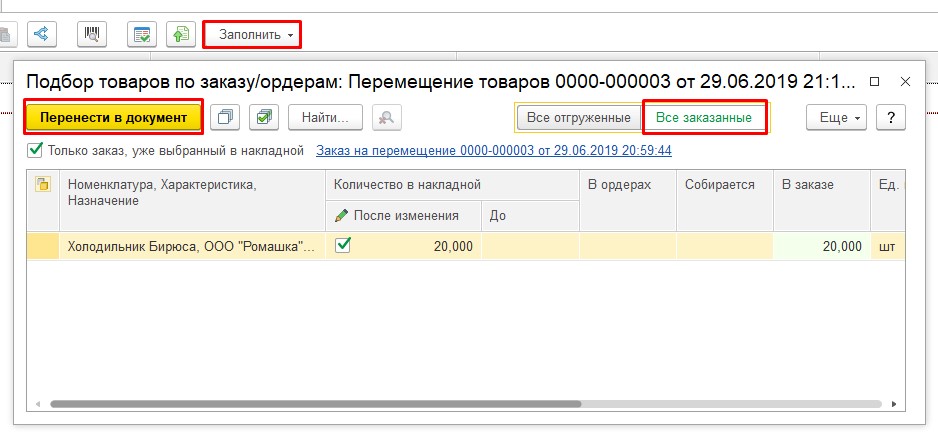
После проведения Перемещения данные в отчетах снова изменятся:
В «Остатках и доступности товаров» зарезервированный товар переместится в колонку «Отгружается»:
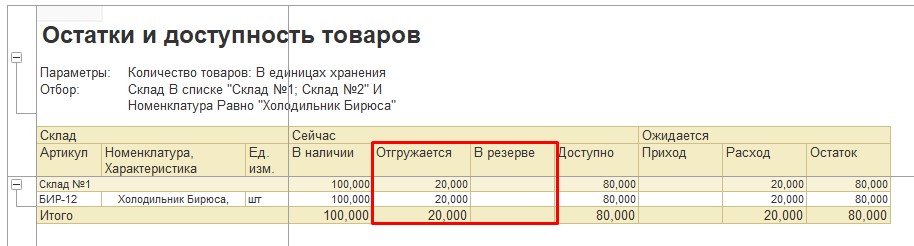
А в «Ведомости по товарам организаций» наш товар спишется с остатков Реализатора на складе №1:
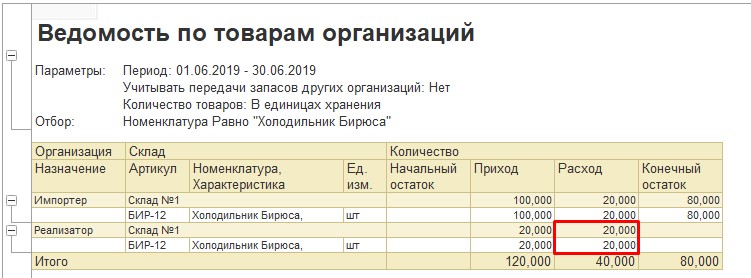
Обратите внимание, что товар организации списался, но не оприходовался на Склад №2. Это произойдет чуть позже.
8. Создаем Расходный ордер на товары. Заходим в рабочее место «Отгрузка товаров со склада» и создаем расходный ордер со Склада №1:
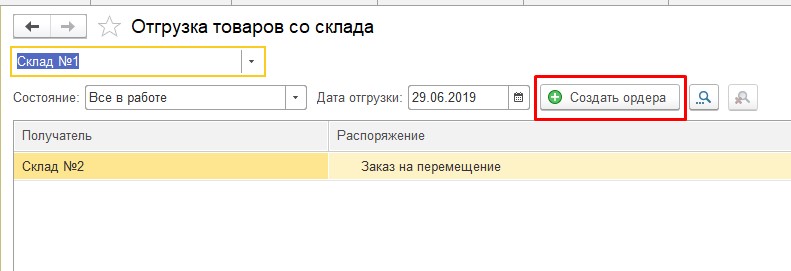
Проводим Ордер в статусе «Отгружен»:
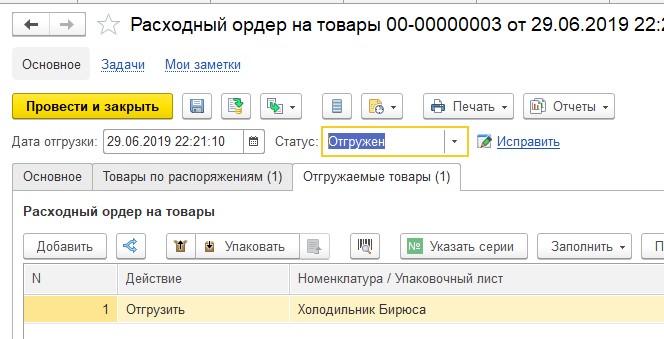
После этого в отчете «Остатки и доступность товаров» мы тоже увидим «исчезновение» наших 20 холодильников. Это связано с тем, что товары уже ушли со склада №1, но еще не пришли на склад №2:
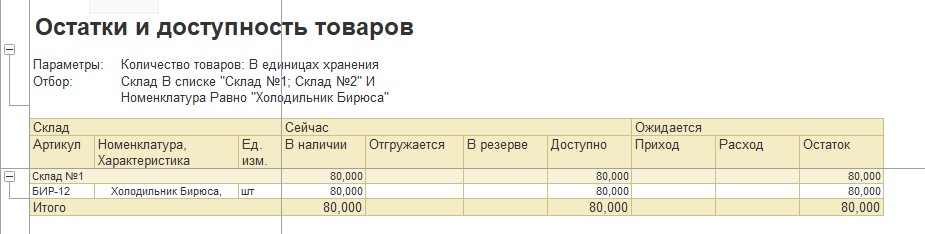
9. Дожидаемся фактического поступления товара на склад №2. В данном пункте в 1С не нужно ничего делать. Просто ждем, когда товар фактически доберется до склада №2.
10. Создаем Приходный ордер на товары. Заходим в рабочее место «Приемка товаров на склад» и приходуем поступивший товар:
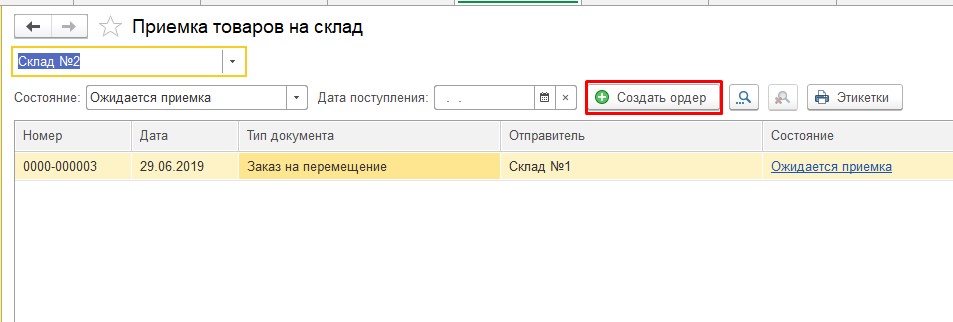
Видим, что товар появился на складе №2 и сразу оказался в резерве, что нам и требуется:

11. Проводим Перемещение в статусе «Принято». Важно не пропускать этот пункт, т.к. иначе остатки организаций у вас не сойдутся с остатками на складах. Заходим в ранее созданное перемещение, меняем ему статус на «Принято» и проводим:

Теперь в «Ведомости по товарам организаций» у нас появляются 20 холодильников на складе №2:
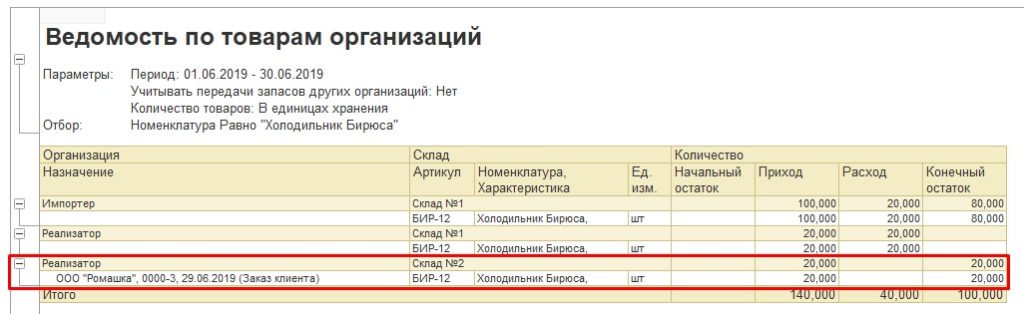
Заметьте, в поле «Назначение» видно, что товар на складе лежит не просто так, а для нашего заказа.
12. Ставим в заказе статус товаров «Отгрузить». Теперь, когда товар есть на нужном нам складе и принадлежит нужной нам организации, его можно продавать. Заходим в созданный ранее Заказ покупателя и ставим товарам статус «Отгрузить (при необходимости обособленно)»:
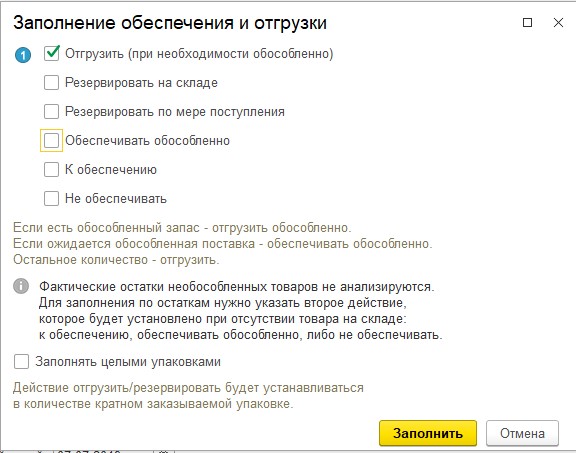
13. Создаем и проводим Реализацию товаров. Создаем на основании Заказа клиента Реализацию товаров и проводим ее. Делаем расходный ордер на товары и видим, что товар успешно ушел со склада:
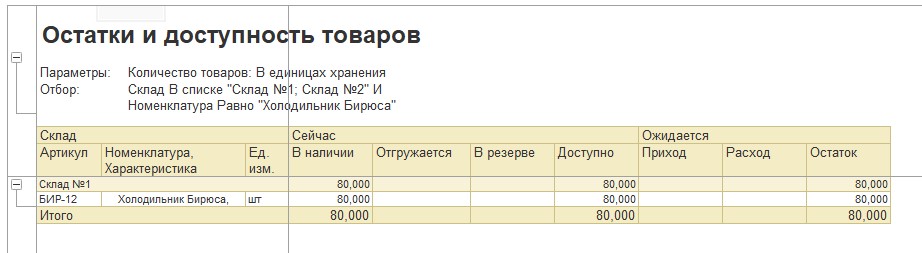
А также появился расход по товарам организации:
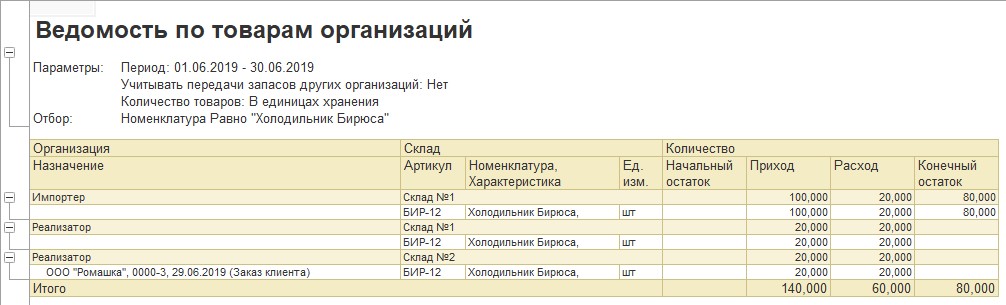
Таким образом была сделана продажа товаром с другого склада в схеме «Интеркампани» и все время продажи товар был в резерве за нашим заказом.
Если у вас остались вопросы, задавайте их в комментариях.
Здесь можно прочитать, как мы доработали 1С, сделав схему «Интеркампани» многоуровневой
Если вам нужны доработки 1С, будем рады с вами сотрудничать!


